48 Kinect Hlasové příkazy, které můžete použít na vašem konzole Xbox One

Pokud máte Kinect, můžete s Xboxem One používat různé hlasové příkazy, které se zapínají, navigují na rozhraní, skype své přátele a dokonce zaznamenáte svou hratelnost.
Na rozdíl od Cortany Xbox One vyžaduje specifické příkazy - nemůžete jen mluvit se svým Xboxem pomocí přirozené řeči. Hlasové příkazy vyžadují také Kinect. Nemůžete jednoduše vydávat hlasové příkazy prostřednictvím standardního headsetu, jak můžete s PlayStation 4. Pokud máte Kinect a jste ochotni se naučit několik konkrétních příkazů, mohou být docela užitečné.
Základy
SOUVISEJÍCÍ: Kolik způsobů úsporného režimu Xbox One skutečně uloží?
Všechny příkazy začínají slovem "Xbox." Tím se aktivuje Kinect, který začne poslouchat zbytek vašeho příkaz. Pokud pouze říkáte "Xbox" bez přídavného příkazu, uvidíte obrazovku navrhující několik základních příkazů, abyste mohli začít.
Kromě toho můžete říci:
- Xbox, On : je jediný příkaz, který funguje, když je váš Xbox One vypnutý. Musí být v režimu Instant On a Kinect musí být zapojen. Pokud jsou obě tyto skutečnosti pravdivé, stačí říct "Xbox, On" pro zapnutí vašeho konzoly Xbox One
- Xbox . "Xbox" bez přídavného příkazu, uvidíte obrazovku navrhující několik základních příkazů pro začátek.
- Další zkratky : Řekněte "Další zkratky" na obrazovce, která se objeví poté, co říkáte "Xbox" uvidíte úplnější seznam hlasových příkazů, které můžete použít.
- Zastavit poslech : Zatímco vaše Xbox už poslouchá, můžete říct "Stop Listening" a přestane poslouchat příkazy.
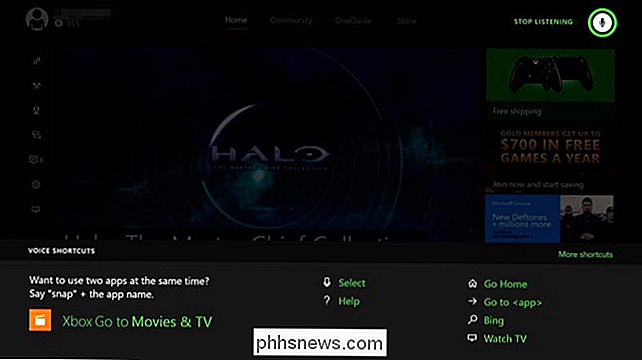
- Xbox, Select : Řekněte "Xbox, Select" pro zobrazení seznamu kontextových hlasových příkazů, které fungují na aktuální obrazovce. Některé možnosti na aktuální obrazovce budou poté zvýrazněny zeleně. Můžete říct název možnosti k její aktivaci. Například na níže uvedeném snímku obrazovky můžete říci "Domů", abyste se vrátili na domovskou kartu "Resume Halo: Master Chief Collection", abyste mohli pokračovat v hraní hry, nebo "Page down" . Pokud vaše konzola Xbox přestane poslouchat, musíte před vyjádřením příkazu, který se zobrazí na aktuální obrazovce, říct "Xbox" nebo "Xbox, Select".
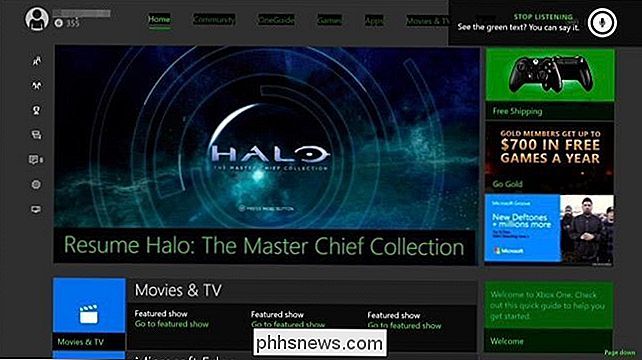
Získání
Tyto základní příkazy vám pomohou obejít Xbox Rozhraní uživatele:
- Xbox, Jdi domů : Přejděte na hlavní panel konzoly Xbox.
- Xbox, Zobrazit menu : Otevřete kontextové menu
- Xbox. Xbox, Bing [Hledat]
- : Vyhledat Bing Xbox, Zobrazit oznámení
- : Otevřít oznamovací panel. pro co říkáte. Xbox, použijte kód
- : Otevřete Kinect kameru, abyste mohli držet QR kód. Tyto jsou často použity k vykoupení obsahu v obchodě Xbox. Xbox, Vypnout
- : Vypněte zařízení Xbox One. Pohybuje se buď v režimu Instant On nebo v úsporném režimu, podle toho, jak jste jej nastavili. Spuštění a přichycení aplikací
- SOUVISEJÍCÍ: Jak přichytit aplikace a multitasking na zařízení Xbox One
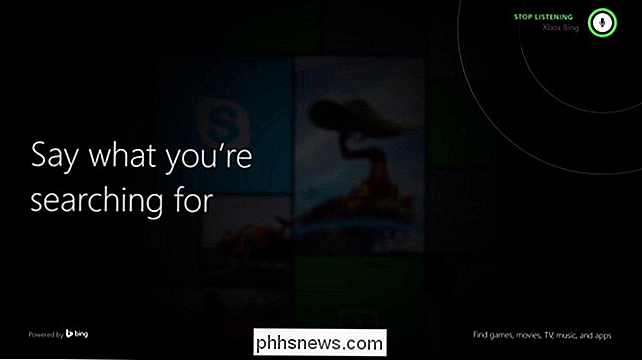
Tyto příkazy umožňují spuštění a přichycení her a aplikací. Snap
Xbox, přejděte na [Název hry nebo aplikace] : Spustí hru nebo aplikaci, kterou zadáte.
Xbox, Snap [Název aplikace]
- Xbox, přepnout
- : Odebrat fokus mezi hlavní aplikací a přichycenou aplikací Xbox, Unsnap
- : Odstraňte přichycenou aplikaci ze strany vašeho počítače. Přihlášení a odhlášení
- Tyto příkazy umožňují přihlášení a odhlášení: Xbox, Přihlásit

: Otevřete obrazovku "Kdo se chcete přihlásit jako?" přihlaste se jako stávající uživatel nebo přidejte nového uživatele
Xbox, odhlaste se
- : Odhlaste se ze svého zařízení Xbox One Xbox, přihlaste se jako [Name]
- : Přihlaste se jako osoba Zachycení vašeho hraní
- SOUVISEJÍCÍ: Jak provést screenshoty a nahrávat videa na Xbox One
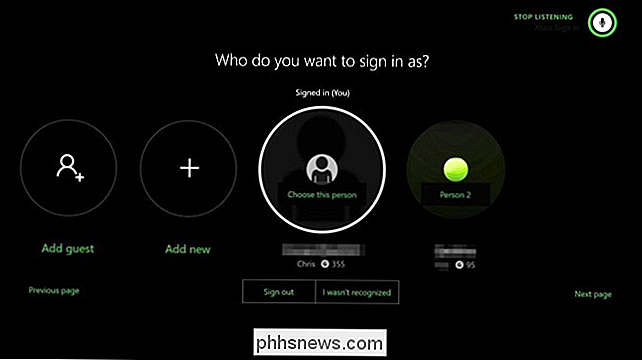
Zde je návod, jak zaznamenat hru a provést screenshoty:
Xbox, Zaznamenejte to : Uložte posledních 30 vteřin vaší hry do konzoly Xbox One.
Xbox, Udělejte snímek
- : Zachyťte screenshot Xbox, Snap Game DVR
- : Přiložte aplikaci DVR do hry na boční stranu obrazovky, která vám poskytne další možnosti pro nahrání vaší hry. Xbox, Broadcast
- : Vysílání hry Možnosti komunikace
- Zde je návod, jak řídit hovory Skype a odesílat zprávy: Xbox, Skype [Name]

nebo
Xbox, Call [Name]
- Xbox, odpověď bez videa : přijmout příchozí Skype volání bez videa. Xbox, Hang Nahoru
- : Zavěste Skype volání Xbox, Invite
- : Otevřete panel Strany, abyste si vytvořili párty pro hraní her s přáteli Xbox, Odeslat zprávu
- Začněte posílat zprávu příteli: Ovládací prvky přehrávání médií
- Xb ox nabízí dlouhý seznam hlasových příkazů pro ovládání přehrávání videa a hudby. Xbox, Přehrávání
- : Spusťte přehrávání Xbox, Stop
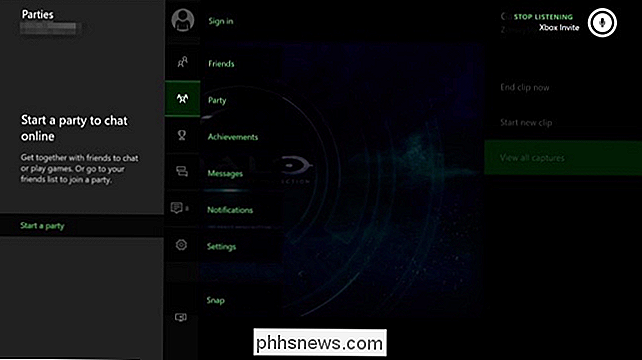
: Zastavte přehrávání
Xbox, Pause
- Pozastavení přehrávání Xbox, Fast Forward
- : Rychle vpřed Xbox, Rewind
- : Rewind Xbox, Faster
- . : Snížení rychlosti přehrávání
- Xbox, Přeskočit dopředu : Přeskočit dopředu v aktuální hudbě nebo videu
- Xbox, Přeskočit zpět
- Xbox, další skladba : Přejít na další skladbu
- Xbox, předchozí skladba : Přejít na předchozí skladbu
- Xbox, Play Music . začít hrát hudbu. Budete vyzváni k stažení aplikace Groove Music, pokud jste to ještě neučinili.
- Možnosti týkající se televize Tyto možnosti fungují pouze v případě, že jste nastavili konzolu Xbox pro komunikaci s televizorem přes Kinect nebo samostatný IR blaster. Chcete-li tak učinit, otevřete aplikaci OneGuide a projděte proces instalace
- Xbox, zvýšit hlasitost : Zvyšte hlasitost televizoru
- Xbox, snížení hlasitosti
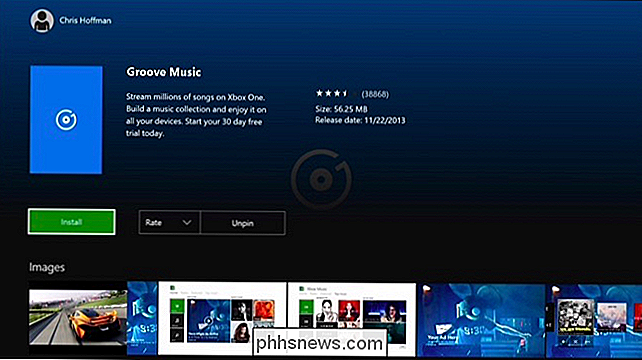
: Ztlumení vašeho televizoru
Xbox, Unmute
- : Zmáčkněte televizor Tyto možnosti budou fungovat pouze v případě, že jste nastavili zařízení Xbox One pro sledování televize z kabelové skříňky, , nebo tuner USB TV. Otevřete aplikaci OneGuide.
- Xbox, Sledování televize nebo
- Xbox, přejít na OneGuide : Otevřete aplikaci OneGuide, která vám umožní sledovat televizi, pokud jste to nastavili.
- Xbox, sledovat [název kanálu] : Otevřete aplikaci OneGuide a naladěte jej na zadaném kanálu.
Zatímco tyto hlasové příkazy vyžadují Kinect, Microsoft pracuje na integraci Cortany, bod v roce 2016. Cortana bude pracovat s náhlavní soupravou stejně jako s Kinect, čímž více uživatelů Xbox One získá přístup k hlasovým kontrolám.
-

Porovnávání hesel: LastPass vs KeePass vs Dashlane vs 1Password
Existují desítky správců hesel, ale žádné dva nejsou vytvořeny stejně. Zjistili jsme nejoblíbenější možnosti a rozdělila jejich funkce, takže si můžete vybrat ten správný nástroj pro vás. Co je správce hesel a proč bych se o něj měl pečovat? Pokud jste techno- , je tu velká šance, že už víte, proč byste chtěli správce hesel, a vy můžete přeskočit na dobré věci.

Podpora: WinX MediaTrans Umožňuje spravovat, importovat a exportovat iOS soubory Snadno
IPhone 7 se nakonec objevil, s mnoha novými funkcemi a vylepšeními. Požadavky lidí na velkokapacitní telefony iPhone byly zodpovězeny velikostí 128 GB a 256 GB. Je zřejmé, že nám dávají mnohem více prostoru pro ukládání souborů, takže proč nepřecházet nějaké filmy, hudbu, eKnihy a další média z počítače do našeho iPhone pro zábavu kdekoliv a kdykoliv?




